如何查看java虚拟机堆内存的参数值
Posted
tags:
篇首语:本文由小常识网(cha138.com)小编为大家整理,主要介绍了如何查看java虚拟机堆内存的参数值相关的知识,希望对你有一定的参考价值。
请确保java_home/bin配置到path环境变量下,因为这些工具都在jdk的bin目录下jps(JVM Process Status Tool):JVM机进程状况工具
用来查看基于HotSpot JVM里面所有进程的具体状态, 包括进程ID,进程启动的路径等等。与unix上的ps类似,用来显示本地有权限的java进程,可以查看本地运行着几个java程序,并显示他们的进程号。使用jps时,不需要传递进程号做为参数。
Jps也可以显示远程系统上的JAVA进程,这需要远程服务上开启了jstat服务,以及RMI注及服务,不过常用都是对本对的JAVA进程的查看。
命令格式:jps [ options ] [ hostid ]
常用参数说明:
-m 输出传递给main方法的参数,如果是内嵌的JVM则输出为null。
-l 输出应用程序主类的完整包名,或者是应用程序JAR文件的完整路径。
-v 输出传给JVM的参数。
例如:
C:\Users\Administrator>jps -lmv
1796 -Dosgi.requiredJavaVersion=1.5 -Xms40m -Xmx512m -XX:MaxPermSize=256m
7340 sun.tools.jps.Jps -lmv -Denv.class.path=.;D:\DevTools\VM\jdk1.6.0_31\\lib\dt.jar;D:\DevTools\VM\jdk1.6.0_31\\lib\tools.jar; -Dapplication.home=D:\DevTools\VM\jdk1.6.0_31 -Xms8m
其中pid为1796的是我的eclipse进程,pid为7340的是jps命令本身的进程
jinfo(Configuration Info for Java):JVM配置信息工具
可以输出并修改运行时的java 进程的opts。用处比较简单,用于输出JAVA系统参数及命令行参数
命令格式:jinfo [ options ] [ pid ]
常用参数说明:
-flag 输出,修改,JVM命令行参数
例如:
C:\Users\Administrator>jinfo 1796
将会打印出很多jvm运行时参数信息,由于比较长这里不再打印出来,可以自己试试,内容一目了然
Jstack(Stack Trace for Java):JVM堆栈跟踪工具
jstack用于打印出给定的java进程ID或core file或远程调试服务的Java堆栈信息,如果是在64位机器上,需要指定选项"-J-d64“
命令格式:jstack [ option ] pid
常用参数说明:
-F 当’jstack [-l] pid’没有相应的时候强制打印栈信息
-l 长列表. 打印关于锁的附加信息,例如属于java.util.concurrent的ownable synchronizers列表.
-m 打印java和native c/c++框架的所有栈信息.
-h | -help打印帮助信息
例如:
C:\Users\Administrator>jstack 1796
2013-05-22 11:42:38
Full thread dump Java HotSpot(TM) Client VM (20.6-b01 mixed mode):
"Worker-30" prio=6 tid=0x06514c00 nid=0x1018 in Object.wait() [0x056af000]
java.lang.Thread.State: TIMED_WAITING (on object monitor)
at java.lang.Object.wait(Native Method)
at org.eclipse.core.internal.jobs.WorkerPool.sleep(WorkerPool.java:188)
- locked <0x1ad84a90> (a org.eclipse.core.internal.jobs.WorkerPool)
at org.eclipse.core.internal.jobs.WorkerPool.startJob(WorkerPool.java:220)
at org.eclipse.core.internal.jobs.Worker.run(Worker.java:50)
......
......
......
......
jstat(JVM statistics Monitoriing Tool):JVM统计信息监视工具
对Java应用程序的资源和性能进行实时的命令行的监控,包括了对Heap size和垃圾回收状况的监控
命令格式:jstat [ option pid [interval [ s | ms ] [count] ] ]
常用参数说明:
-gcutil 输出已使用空间占总空间的百分比
-gccapacity 输出堆中各个区域使用到的最大和最小空间
例如:每隔1秒监控jvm内存一次,共监控5次
C:\Users\Administrator>jstat -gccapacity 1796 1s 5
NGCMN NGCMX NGC S0C S1C EC OGCMN OGCMX OGC OC PGCMN PGCMX PGC PC YGC FGC
13632.0 174720.0 40896.0 4032.0 4032.0 32832.0 27328.0 349568.0 81684.0 81684.0 12288.0 262144.0 80640.0 80640.0 42 96
13632.0 174720.0 40896.0 4032.0 4032.0 32832.0 27328.0 349568.0 81684.0 81684.0 12288.0 262144.0 80640.0 80640.0 42 96
13632.0 174720.0 40896.0 4032.0 4032.0 32832.0 27328.0 349568.0 81684.0 81684.0 12288.0 262144.0 80640.0 80640.0 42 96
13632.0 174720.0 40896.0 4032.0 4032.0 32832.0 27328.0 349568.0 81684.0 81684.0 12288.0 262144.0 80640.0 80640.0 42 96
13632.0 174720.0 40896.0 4032.0 4032.0 32832.0 27328.0 349568.0 81684.0 81684.0 12288.0 262144.0 80640.0 80640.0 42 97
C:\Users\Administrator>jstat -gcutil 1796 1s 5
S0 S1 E O P YGC YGCT FGC FGCT GCT
0.00 0.00 0.52 53.35 99.77 42 0.513 99 38.119 38.632
0.00 0.00 0.52 53.35 99.77 42 0.513 99 38.119 38.632
0.00 0.00 0.52 53.35 99.77 42 0.513 99 38.119 38.632
0.00 0.00 0.52 53.35 99.77 42 0.513 99 38.119 38.632
0.00 0.00 0.52 53.35 99.77 42 0.513 99 38.119 38.632
一些术语的中文解释:
S0C:年轻代中第一个survivor(幸存区)的容量 (字节)
S1C:年轻代中第二个survivor(幸存区)的容量 (字节)
S0U:年轻代中第一个survivor(幸存区)目前已使用空间 (字节)
S1U:年轻代中第二个survivor(幸存区)目前已使用空间 (字节)
EC:年轻代中Eden(伊甸园)的容量 (字节)
EU:年轻代中Eden(伊甸园)目前已使用空间 (字节)
OC:Old代的容量 (字节)
OU:Old代目前已使用空间 (字节)
PC:Perm(持久代)的容量 (字节)
PU:Perm(持久代)目前已使用空间 (字节)
YGC:从应用程序启动到采样时年轻代中gc次数
YGCT:从应用程序启动到采样时年轻代中gc所用时间(s)
FGC:从应用程序启动到采样时old代(全gc)gc次数
FGCT:从应用程序启动到采样时old代(全gc)gc所用时间(s)
GCT:从应用程序启动到采样时gc用的总时间(s)
NGCMN:年轻代(young)中初始化(最小)的大小 (字节)
NGCMX:年轻代(young)的最大容量 (字节)
NGC:年轻代(young)中当前的容量 (字节)
OGCMN:old代中初始化(最小)的大小 (字节)
OGCMX:old代的最大容量 (字节)
OGC:old代当前新生成的容量 (字节)
PGCMN:perm代中初始化(最小)的大小 (字节)
PGCMX:perm代的最大容量 (字节)
PGC:perm代当前新生成的容量 (字节)
S0:年轻代中第一个survivor(幸存区)已使用的占当前容量百分比
S1:年轻代中第二个survivor(幸存区)已使用的占当前容量百分比
E:年轻代中Eden(伊甸园)已使用的占当前容量百分比
O:old代已使用的占当前容量百分比
P:perm代已使用的占当前容量百分比
S0CMX:年轻代中第一个survivor(幸存区)的最大容量 (字节)
S1CMX :年轻代中第二个survivor(幸存区)的最大容量 (字节)
ECMX:年轻代中Eden(伊甸园)的最大容量 (字节)
DSS:当前需要survivor(幸存区)的容量 (字节)(Eden区已满)
TT: 持有次数限制
MTT : 最大持有次数限制
jmap( Memory Map for Java):JVM内存映像工具
打印出某个java进程(使用pid)内存内的所有‘对象’的情况(如:产生那些对象,及其数量)
命令格式:jmap [ option ] pid
常用参数说明:
-dump:[live,]format=b,file=<filename> 使用二进制形式输出jvm的heap内容到文件中, live子选项是可选的,假如指定live选项,那么只输出活的对象到文件.
-histo[:live] 打印每个class的实例数目,内存占用,类全名信息. VM的内部类名字开头会加上前缀”*”. 如果live子参数加上后,只统计活的对象数量.
-F 强迫.在pid没有相应的时候使用-dump或者-histo参数. 在这个模式下,live子参数无效.
例如:以二进制形式输入当前堆内存映像到文件data.hprof中
jmap -dump:live,format=b,file=data.hprof 1796
生成的文件可以使用jhat工具进行分析,在OOM(内存溢出)时,分析大对象,非常有用
通过使用如下参数启动JVM,也可以获取到dump文件:
-XX:+HeapDumpOnOutOfMemoryError
-XX:HeapDumpPath=./java_pid<pid>.hprof
在jvm发生内存溢出时生成内存映像文件
jhat(JVM Heap Analysis Tool):JVM堆转储快照分析工具
用于对JAVA heap进行离线分析的工具,他可以对不同虚拟机中导出的heap信息文件进行分析,如LINUX上导出的文件可以拿到WINDOWS上进行分析,可以查找诸如内存方面的问题。
命令格式:jhat dumpfile(jmap生成的文件)
例如:分析jmap导出的内存映像
jhat data.hprof
执行成功后,访问http://localhost:7000即可查看内存信息,
MAT(Memory Analyzer Tool):一个基于Eclipse的内存分析工具
官网: http://www.eclipse.org/mat/
update:http://download.eclipse.org/mat/1.2/update-site/
这是eclipse的一个插件,安装后可以打开xxx.hprof文件,进行分析,比jhat更方便使用,有些时候由于线上xxx.hprof文件过大,直接使用jhat进行初步分析了,可以的话拷贝到本地分析效果更佳。
图形化监控工具:
在JDK安装目录bin下面有两个可视化监控工具
1. JConsole(Java Monitoring and Management Console) 基于JMX的可视化管理工具。
2. VisualVM(All-in-one Java Troubleshooting Tool)随JDK发布的最强大的运行监视和故障处理程序。
推荐使用VisualVM,他有很多插件,可以更方便的监控运行时JVM 参考技术A 今天在加载一幅图片时,eclipse报出如下错误:
“Exception in thread "main" java.lang.OutOfMemoryError: Java heap space ”
google了一下原来是图片太大了。可以设置jvm堆的最大值来解决。
首先, 打开Eclipse软件,选择菜单栏run,在二级菜单中选择 Debug Configurations,然后:在弹出的窗口中选择(x)=arguments选项卡,VM arguments中输入所需要的内存最大占用量,比如输入-Xmx800m即可。
以下详细的介绍下jvm的几个参数:
“MyEclipse has detected that less than 5% of the 64MB of Perm Gen (Non-heap memory) space remains.”意思是说当前只有小于5%的非堆内存是空闲的。所以我们只要将这个值设置大一些就可以了。
提示中给出了设置的参数:
-vmargs -Xms128M -Xmx512M -XX:PermSize=64M -XX:MaxPermSize=128M
这里有几个问题:
1. 各个参数的含义什么?
2. 为什么有的机器我将-Xmx和-XX:MaxPermSize都设置为512M之后Eclipse可以启动,而有些机器无法启动?
3. 为何将上面的参数写入到eclipse.ini文件Eclipse没有执行对应的设置?
下面我们一一进行回答
1. 各个参数的含义什么?
参数中-vmargs的意思是设置JVM参数,所以后面的其实都是JVM的参数了,我们首先了解一下JVM内存管理的机制,然后再解释每个参数代表的含义。
堆(Heap)和非堆(Non-heap)内存
按照官方的说法:“Java 虚拟机具有一个堆,堆是运行时数据区域,所有类实例和数组的内存均从此处分配。堆是在 Java 虚拟机启动时创建的。”“在JVM中堆之外的内存称为非堆内存(Non-heap memory)”。可以看出JVM主要管理两种类型的内存:堆和非堆。简单来说堆就是Java代码可及的内存,是留给开发人员使用的;非堆就是JVM留给自己用的,所以方法区、JVM内部处理或优化所需的内存(如JIT编译后的代码缓存)、每个类结构(如运行时常数池、字段和方法数据)以及方法和构造方法的代码都在非堆内存中。
堆内存分配
JVM初始分配的内存由-Xms指定,默认是物理内存的1/64;JVM最大分配的内存由-Xmx指定,默认是物理内存的1/4。默认空余堆内存小于40%时,JVM就会增大堆直到-Xmx的最大限制;空余堆内存大于70% 时,JVM会减少堆直到-Xms的最小限制。因此服务器一般设置-Xms、-Xmx相等以避免在每次GC 后调整堆的大小。
非堆内存分配
JVM使用-XX:PermSize设置非堆内存初始值,默认是物理内存的1/64;由XX:MaxPermSize设置最大非堆内存的大小,默认是物理内存的1/4。
JVM内存限制(最大值)
首先JVM内存限制于实际的最大物理内存(废话!呵呵),假设物理内存无限大的话,JVM内存的最大值跟操作系统有很大的关系。简单的说就32位处理器虽然可控内存空间有4GB,但是具体的操作系统会给一个限制,这个限制一般是2GB-3GB(一般来说Windows系统下为1.5G-2G,Linux系统下为2G-3G),而64bit以上的处理器就不会有限制了。
2. 为什么有的机器我将-Xmx和-XX:MaxPermSize都设置为512M之后Eclipse可以启动,而有些机器无法启动?
通过上面对JVM内存管理的介绍我们已经了解到JVM内存包含两种:堆内存和非堆内存,另外JVM最大内存首先取决于实际的物理内存和操作系统。所以说设置VM参数导致程序无法启动主要有以下几种原因:
1) 参数中-Xms的值大于-Xmx,或者-XX:PermSize的值大于-XX:MaxPermSize;
2) -Xmx的值和-XX:MaxPermSize的总和超过了JVM内存的最大限制,比如当前操作系统最大内存限制,或者实际的物理内存等等。说到实际物理内存这里需要说明一点的是,如果你的内存是1024MB,但实际系统中用到的并不可能是1024MB,因为有一部分被硬件占用了。
3. 为何将上面的参数写入到eclipse.ini文件Eclipse没有执行对应的设置?
那为什么同样的参数在快捷方式或者命令行中有效而在eclipse.ini文件中是无效的呢?这是因为我们没有遵守eclipse.ini文件的设置规则:
参数形如“项 值”这种形式,中间有空格的需要换行书写,如果值中有空格的需要用双引号包括起来。比如我们使用-vm C:\Java\jre1.6.0\bin\javaw.exe参数设置虚拟机,在eclipse.ini文件中要写成这样:
-vm
C:\Java\jre1.6.0\bin\javaw.exe
按照上面所说的,最后参数在eclipse.ini中可以写成这个样子:
-vmargs
-Xms128M
-Xmx512M
-XX:PermSize=64M
-XX:MaxPermSize=128M
实际运行的结果可以通过Eclipse中“Help”-“About Eclipse SDK”窗口里面的“Configuration Details”按钮进行查看。
另外需要说明的是,Eclipse压缩包中自带的eclipse.ini文件内容是这样的:
-showsplash
org.eclipse.platform
--launcher.XXMaxPermSize
256m
-vmargs
-Xms40m
-Xmx256m
其中–launcher.XXMaxPermSize(注意最前面是两个连接线)跟-XX:MaxPermSize参数的含义基本是一样的,我觉得唯一的区别就是前者是eclipse.exe启动的时候设置的参数,而后者是eclipse所使用的JVM中的参数。其实二者设置一个就可以了,所以这里可以把–launcher.XXMaxPermSize和下一行使用#注释掉。 参考技术B 1 确保正确安装jdk的情况下.
打开jdk的安装目录下的bin目录.里面有一个jvisualvm.exe的程序打开.
然后本地运行你的程序,你就可以看到软件的本地目录下,会多出一个进程号,点开就可以看到 虚拟机的参数再点击Visula GC(如果没有就安装此插件就可以了) 页签就可以事实监控内存 的信息.
2 确保正确安装jdk的情况下.
打开CMD 将pwd位置至于jdk的bin目录下
然后 jps 查找你的程序运行的进程 x,
然后 在控制台输入jstat -gc x <time> <count>
x 为虚拟机的ps号即jps 查出来的
time 为你需要查从你这条命令敲出后多长时间内的内存和垃圾回首情况
count 输出记录的次数
输出后你就可以看到一个表,纵坐标我就不多说了,百度下都有的. 参考技术C
工具:Jvisualvm
Jvisualvm在JDK的bin目录下自带
可以看到启动参数
另外 Visualgc是一个插件,可以看启动参数外,还可以监视堆区各个部分的使用情况,统计GC频率等等,jvm调优必备
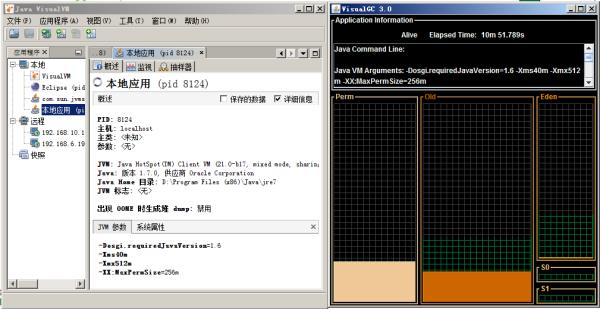
Jvisualvm在JDK的bin目录下自带(反正我的1.7自带,老版本不知道)
可以看到启动参数
另外 Visualgc是一个插件,可以看启动参数外,还可以监视堆区各个部分的使用情况,统计GC频率等等,jvm调优必备
深入理解Java虚拟机——虚拟机堆转储快照分析工具(jhat)
目录
一、虚拟机堆转储快照分析工具(jhat)的概述
- jhat(JVM Head Analysis Tool)命令与jmap搭配使用,来分析Jmap生成的堆转储快照。
- jhat内置了一个微型的HTTP/HTML服务器,生成dump文件的分析结果后,可以在浏览器中查看。
二、实际工作中一般不直接使用jhat命令分析dump文件原因
- 一般不会在部署应用程序的服务器上直接分析dump文件,即使可以这样做,也会尽量将dump文件复制到其他机器上进行分析,因为分析工作时一个耗时而且消耗硬件资源的过程。
- jhat的分析功能相对来说比较简陋。
三、使用jhat分析dump文件示例
-
jhat分析D盘下的a.bin格式的dump文件命令
jhat d:\\a.bin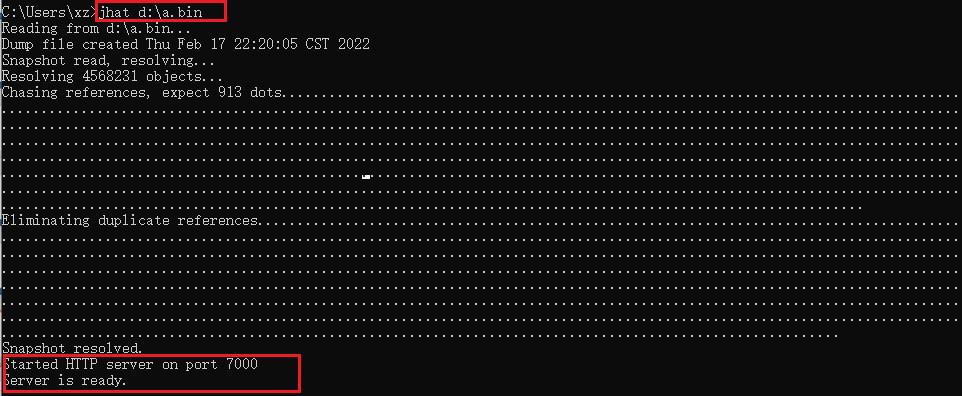
-
浏览器中输入http://localhost:7000/ 就可以看到分析结果,如下图:

-
网页滑动做最后,找到 【Heap Histogram】,点击此标题链接,即可找到内存中总容量最大的对象,如下图:
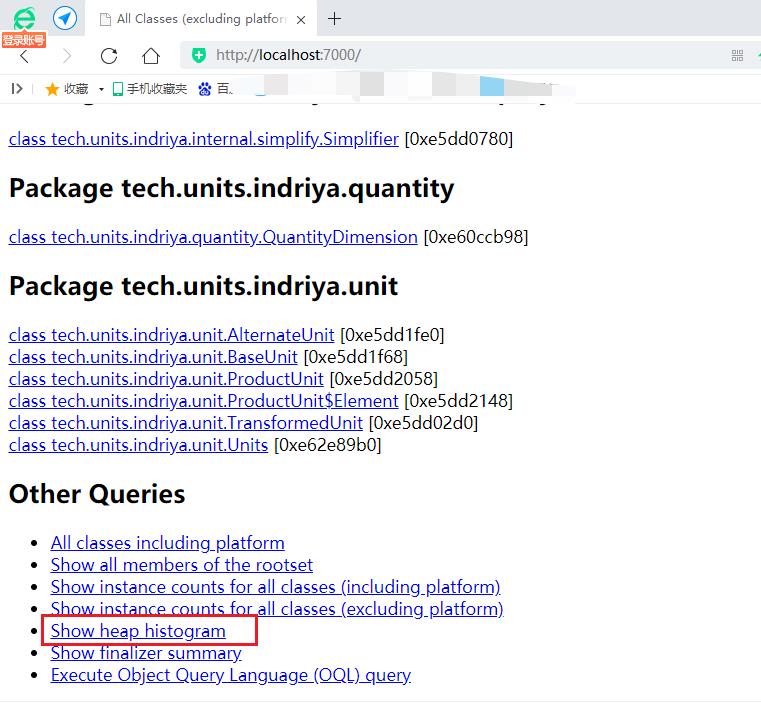

以上是关于如何查看java虚拟机堆内存的参数值的主要内容,如果未能解决你的问题,请参考以下文章
深入理解Java虚拟机——虚拟机堆转储快照分析工具(jhat)